
ログインパスワード再発行手順の改善を進めています
いつもeverylive(エブリライブ)をご利用いただきありがとうございます。
現在エブリライブでは、ログインができなくなった際に、より迅速に解決できるための改善を進めています。
その第1弾として、まずは以下のように対応を始めることになりました。
💡POINT💡
・パスワード再発行の対応方法が追加されます
・メールアドレスの事前登録が必要です
・今後も改善は継続して実施していきます
・引き続きお問い合わせフォームも対応可能です
①パスワード再発行用の回答フォームを設置します
これまで、ログインができなくなった際にはエブリライブ公式の問い合わせ窓口へご連絡をいただいていましたが、上記とは別に以下の専用フォームを用意しました。
■everyliveログイン方法確認フォーム
※引き続き、エブリライブ公式の問い合わせ窓口への問い合わせでも対応は可能です
②フォーム利用には、メールアドレスの事前登録が必要です
上記フォームの利用には、事前にエブリライブへご利用メールアドレスをご登録いただく必要があります。
ご登録いただくメールアドレスは、パスワード再発行に必要な「本人確認」をスムーズに行なうために利用します。
エブリライブへのメールアドレス登録方法は、以下の手順を参考にしてください。
③メールアドレスの登録方法(アプリ版の場合)


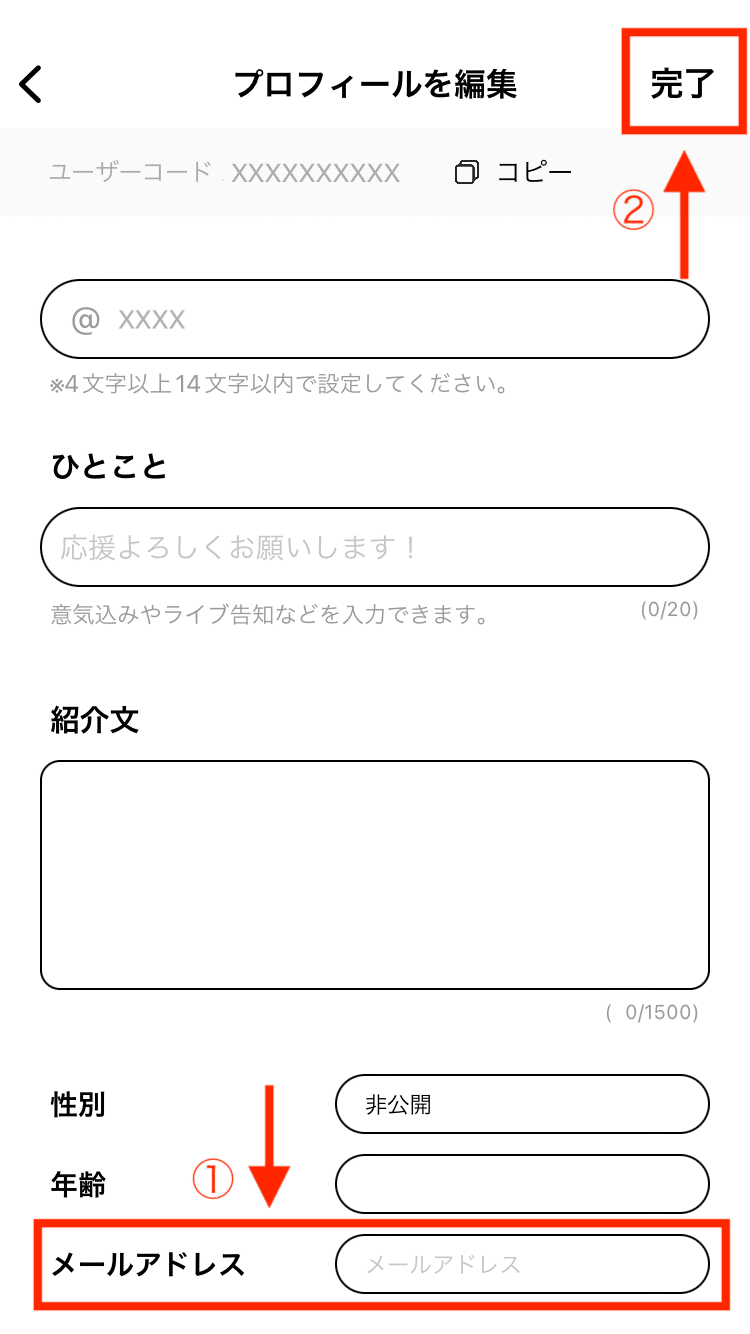
右上の「完了(②)」を選択
④メールアドレスの登録方法(PC版の場合)


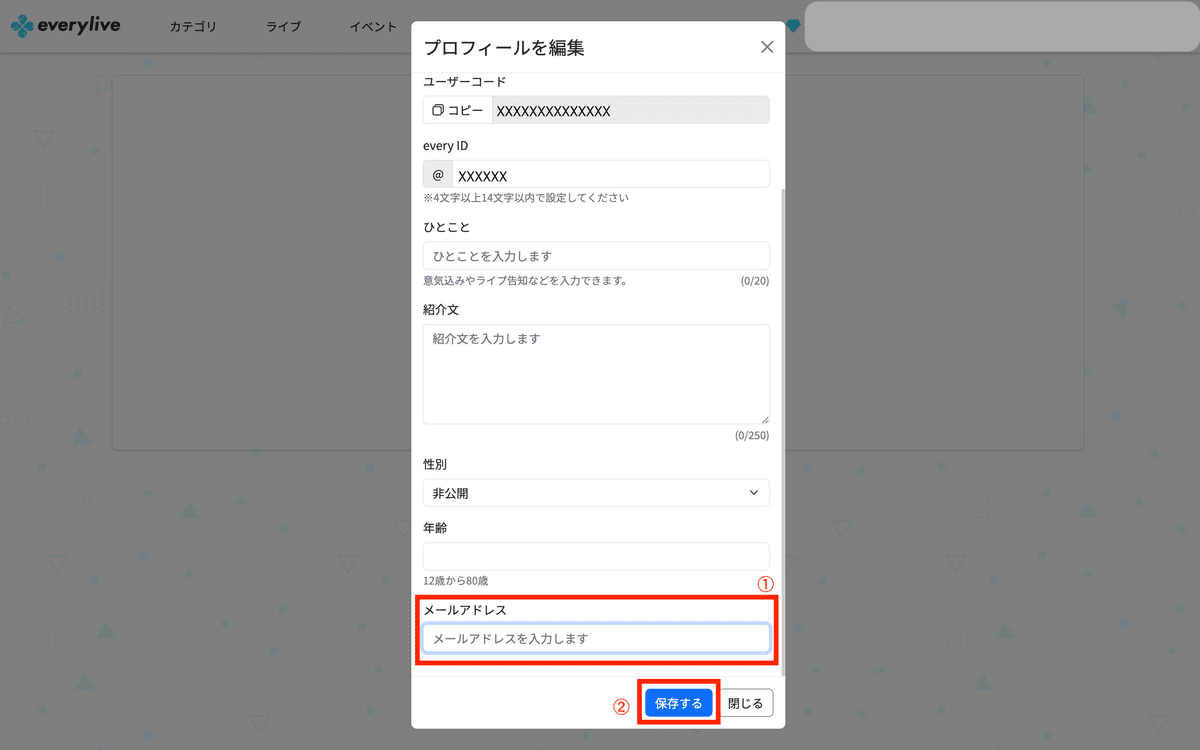
最下部の「保存する(②)」を選択
また、各画像内の「ユーザーコード」を保存して、問い合わせの際にご提示いただくことで、よりスムーズな案内を受けることが可能です。
併せてお手元にご用意いただくことをお勧めします。
⑤今後も改善は継続していきます
今回始まるパスワード再発行は、フォームへの回答内容をもとに、サポートチームからご連絡をさせていただきます。
また今後はサポートチームからの連絡を待たず、everyliveアプリ(もしくはPC版everylive)内で、ユーザー側で自己解決できるよう、システム開発を進めています。
機能や仕組みのアップデートの際には、改めて皆様にお知らせをさせていただきますので、今しばらくお待ちください。
注意事項
※当件に関連するお問い合わせは、下記の窓口へ「ユーザーコード」を添えてご連絡ください
※everyliveアプリにログイン⇨画面右下の「マイページ」→画面右上の人型アイコン、もしくは右下の「詳細設定」の下部より確認/コピーが可能です
※ユーザーコードは各ユーザー個別の情報のため、他者への開示はお控えください
運営チームではユーザーの皆さまにお楽しみいただけるような環境づくりを進めてまいります🍀
